2025-08-25 11:05:03来源:hsysdianji 编辑:佚名
在日常使用 u 盘的过程中,我们有时会遇到文件夹隐藏属性无法取消的情况,这着实给文件的管理和使用带来了诸多不便。下面就从多个维度来探讨如何解决这一问题。
检查权限设置
首先,要确保你具有足够的权限来更改文件夹的属性。右键点击该文件夹,选择“属性”,查看“安全”选项卡。确认你的用户账户具有完全控制或修改权限。如果权限不足,可以尝试以管理员身份运行文件资源管理器,再次尝试取消隐藏属性。
病毒或恶意软件影响
电脑感染病毒或恶意软件也可能导致 u 盘文件夹属性异常。使用可靠的杀毒软件对电脑和 u 盘进行全面扫描,清除可能存在的威胁。有些病毒会伪装成正常文件隐藏在 u 盘中,扫描过程中要特别留意。
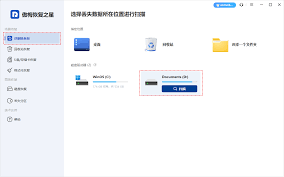
系统故障
系统出现故障也可能引发此类问题。可以尝试重启电脑和 u 盘,让系统重新识别并加载相关驱动。若问题依旧存在,可以考虑在设备管理器中更新 u 盘驱动程序,以确保其与系统兼容。
文件夹选项设置
打开“控制面板”,进入“文件夹选项”。在“查看”选项卡中,确保“显示隐藏的文件、文件夹和驱动器”已被选中。有时候,错误的文件夹选项设置会导致隐藏文件无法正常显示和取消隐藏。
命令提示符操作
如果上述方法都不奏效,可以借助命令提示符来尝试恢复。以管理员身份运行命令提示符,输入“diskpart”并回车。然后输入“list disk”查看磁盘列表,找到你的 u 盘对应的磁盘编号。接着输入“select disk x”(x 为 u 盘磁盘编号),再输入“attributes disk clear readonly”去除 u 盘的只读属性。之后,再次尝试取消文件夹的隐藏属性。
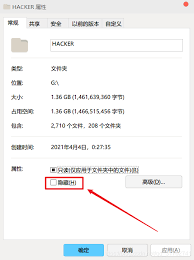
第三方工具辅助
网上有一些专门用于修复 u 盘问题的第三方工具,如 diskgenius 等。这些工具可以帮助你更深入地检查和修复 u 盘的文件系统错误,有可能解决文件夹隐藏属性无法取消的问题。你可以下载并运行这类工具,按照其提示进行操作。
当 u 盘文件夹隐藏属性无法取消时,不要慌张。通过从权限设置、病毒查杀、系统故障排查、文件夹选项调整、命令提示符操作以及第三方工具辅助等多个维度入手,逐步排查和解决问题,相信你一定能够恢复 u 盘文件夹的正常显示和使用。